
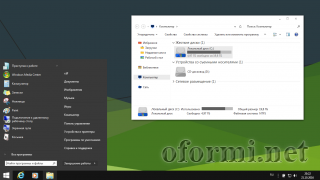
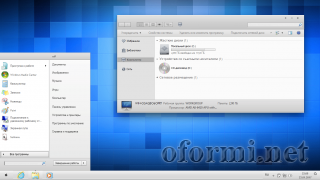



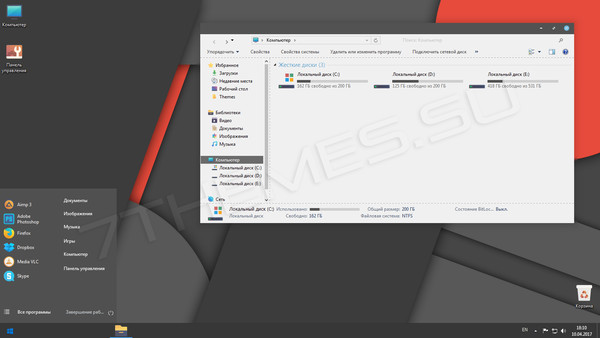
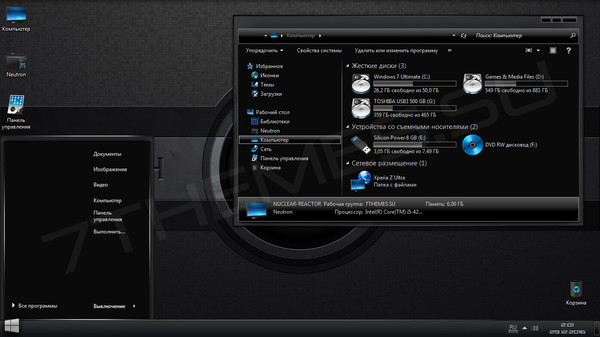



 Рейтинг: 4.8/5.0 (1675 проголосовавших)
Рейтинг: 4.8/5.0 (1675 проголосовавших)Категория: Темы
Категория: Оформление / Дата: 06 сен 2015 / Загрузки: 6 178 / Размер: 415 MB


Версия программы: 04.09.2015
Платформа: Windows 7
Автор сборки: Leha342
Разрядность: x86/x64
Лекарство: Не требуется
Описание:
Свежая подборка новых и красивых тем для изменения внешнего вида рабочего стола в операционных системах Windows 7. В этом сборнике есть светлые, темные, минималистические и крутые темы. Вобщем, каждый найдёт для себя нужный вариант. Оцените новейшие качественные темы для оформления, которые отлично изменят рабочий стол и Вам будет комфортно работать за компьютером. Некоторые темы меняют абсолютно все: звуки, обои, иконки, экраны приветствия, вид окон и многое другое. Ниже есть подробное описание установки.
Список тем
• Abstract Aero
• Aero X Final Sky
• Alienware HQ BLUE
• Alienware HQ GREEN
• Alienware HQ RED
• Apple
• Arnold Schwarzenegger
• Artomate
• Borderlands +FULL
• CarambaTV
• Cars Red on Black
• Concept Car
• Crescendo
• Crysis_I_II
• Curved Beta
• Docgg +FULL
• FFox +FULL
• Green
• Iron Man
• IRUO +FULL
• Jocker
• Momento
• PC
• Plastiq
• Radiance
• Sexy
• Tavern
• USA
• USSR
• Windows 8 Aero 1.2 by Velix94
Как установить темы в Windows 7
Подготовление системы для поддержки сторонних тем:
1. Установить патч Theme Resource Changer (запустить от имени администратора программу и следовать дальнейшим подсказкам) (есть в архиве).
2. Запустить от имени администратора второй патч UltraUX Theme Patcher 3.0.1. (есть в архиве)
3. После выполнения выше операций перезагружаем компьютер, ваша система готова для установки сторонних тем оформления.
Установка визуального стиля (темы):
1. Выбираем любую тему из архива.
2. Извлекаем и ищем в нем файлы темы, обычно в отдельную папку помещают файл *название темы.theme, и папку с таким же названием как файл, которая содержит файл *.msstyles и несколько папок с ресурсами.
3. Этот файл ( .theme) и папку нужно поместить в директорию C:/Windows/Resources/Themes.
4. Тема должна отобразится в панели персонализации.
5. Применяем её.
6. Если после применения темы кнопка Пуск и кнопки навигации остались стандартные (но было предусмотрено темой), то ищем в архиве с темой изображение *.BMP, в нашем случае оно в папке "Orb",
- Кнопку Пуск меняем с помощью Windows 7 Start Button Changer v2.6 (есть в архиве)
- Кнопки навигации меняем с помощью CustomizerGod (есть в архиве)
7. Далее нужно поменять кнопки навигации, за них отвечает системный файл ExplorerFrame.dll.
Замена системных файлов:
В нашем случае мы будем пенять файл ExplorerFrame.dll, который идет в архиве с темой (если такового нет, читаем примечания в конце статьи).
1. С помощью утилиты Takeownershipex получаем права доступа на файл ExplorerFrame.dll, который находится в C:/Windows/System32.
2. Оригинальный файл переименовываем например в ExplorerFrame.dlloriginal.
3. Помещаем на его место новый файл ExplorerFrame.dll, который идет с темой.
4. Перезагружаем компьютер или проводник.
Примечания:
• Поддержка тем оформления Windows 7 предусмотрена на редакциях: Максимальная, Корпоративная, Профессиональная или Домашняя расширенная.
• Выпуски «Домашняя базовая \ Home Basic» и «Начальная \ Starter» не поддерживает темы, для работы тем можно установить на них панель персонализации, но никаких гарантий нормальной работоспособности тем и системы мы не даем.
• Иконки не устанавливаются вместе с темами, их нужно устанавливать отдельно.
• Файл ExplorerFrame.dll поставляется не со всеми темами, вместо него могут быть изображения в BMP формате, эти изображения можно заменить с помощью утилиты CustomizerGod.
• Для работы с программой CustomizerGod ТРЕБУЕТСЯ УСТАНОВЛЕННЫЙ NetFramework !
Также в образе присутствуют
• CustomizerGod - программа для замены практически всех основных графических элементов системы (ТРЕБУЕТСЯ УСТАНОВЛЕННЫЙ NetFramework !):
- Кнопка Пуск;
- Рамка изображения учетной записи пользователя;
- Фон боковой панели в персонализации;
- Основные системные иконки;
- Стрелки навигации в проводнике;
- Все системные иконки в трее;
- Логотипы в экране приветствия и свойствах системы;
- Изображение часов в диалоге даты и времени.
• Full glass - небольшая утилита для придания прозрачности окон (ТОЛЬКО В ТЕМАХ АЭРО).
• UltraUX Theme Patcher 3.0.1 - патч для применения сторонних тем.
• Windows 7 Start Button Changer v2.6 - программа для смены кнопки Пуск.
• Takeownershipex - получение прав доступа к системным файлам Windows 7.
• Theme Resource Changer - программа для корректного отображения сторонних тем Windows 7.
• 4 полные темы со всеми компонентами для ручной установки:
- Doccgg Theme for Windows 7
- FFox Theme for Windows 7
- IRUO Win7
- Borderlands
Примечание: Установка описана в соответствующем пункте.
Контрольные суммы образа
Файл: Новые темы для оформления Windows 7by Leha342 _04.09.2015.iso
CRC-32: 477189d6
MD4: 13D463965CE8EF7DC15B7D415470AE6D
MD5: D0CCB4ECF87B98EAD23E8E92702EE953
SHA-1: 5749F3D7179DE5DBCED89D63798F65173A6FFE53


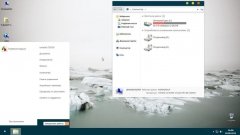
Все мы любим врем от времени изменять интерфейс Windows, делая его более индивидуальным, в этом нам помогают визуальные стили и темы. Но изначально Windows не позволяет устанавливать различные темы и поэтому нам нужно пропатчить некоторые системные файлы Windows отвечающие за установку тем.
Многие думают, что процесс пропатчивания файлов очень сложен, смею Вас заверить, что это совершенно нет так. И в этой статье я детально расскажу Вам о том, как и что нужно делать для того чтобы установить темы в Windows 7.
Внимание: Все перечисленные ниже утилиты предназначены для Windows XP, Vista и 7.
Что такое Uxtheme Patcher?
Все что нам потребуется для пропатчивания системных файлов Windows 7, это небольшая утилита, называемая Uxtheme Patcher (или просто патчер).
Эта небольшая программа, которая позволяет без проблем устанавливать различные визуальные стили в Windows 7, созданные сторонними разработчиками. В своих операционных системах Microsoft не разрешает использовать сторонние визуальные стили, поэтому для начала Вам потребуется отключить проверку визуальных стилей в файлах uxtheme.dll, themeui.dll и themeservice.dll. Uxtheme Patcher автоматически пропатчивает все три системных файла.
Способы пропатчивания системных файлов
Далее описаны два способа для пропатчивания системных файлов Windows 7. Можете использовать любой из них, разницы нет.
За все время использования Первого способа я ни разу не наблюдал сбоев в работе операционной системы, но на всякий случай рекомендую Всем перед использованием Способа № 1 Universal Theme Patcher создать Точку восстановления систем. Способ № 2 можете использовать в том случае, когда способа №1 не работает (у некоторых бывает и такое, но не у всех, так что смело начинайте со способа №1)
Способ 1. Автоматическое пропатчивание системных файлов с помощью Uxtheme Multi Patcher
Один из многочисленных Uxtheme-патчеров, который можно найти в сети, это Universal Theme Patcher, который по праву можно назвать универсальным, потому что он способен работать как в версиях Windows 7 SP1 x86 (32-бит) и x86 (64-бит), так и в операционных системах Windows XP SP2, SP3; Server 2003, Vista SP1,SP2; Server 2008 и Windows 7 RTM, SP1.

Нажмите на рисунок чтобы увеличить

Universal Theme Patcher - безумно легкая установка тем оформления в Windows 7/Vista/XP!
Благодаря данному патчу, можно будет с легкостью устанавливать темы оформления от 3-их лиц, т.е. не созданные самими Microsoft и не лицензированные ими.
Такие темы имеют чаще всего формат .msstyles (бывает и .theme, но реже) и их необходимо копировать в папку с темами OS Windows (C:\Windows\Resources\Themes). После этого стоит только кликнуть по такому файлу два раза мышкой - и тема оформления сменилась. Просто. Без всяких дополнительных программ.
После установки необходимо перезагрузить Windows. Пропатченные файлы можно восстановить повторным запуском патча и нажатием на соответствующие кнопки.
Universal Theme Patcher подходит как для 32-битных архитектур, так и для 64-битных для следующих версий Windows: 7, Server 2008, Vista SP1/SP2, Server 2003, XP SP2/SP3.
Ничего сложного в работе с программой нет. Но давайте все-таки рассмотрим ее подробнее.
Вы скачали программу и извлекли ее из архива. Запустили (UniversalThemePatcher-x86.exe для 32 разрядных версий ОС и UniversalThemePatcher-x64.exe для 64 рязрядных ) (обязательно с правами администратора ) и видите окно выбора языка:

Выбираем великий и могучий и жмем на OK.

Открывается окно с информацией об установленной системе и информацией о нужных нам файлах:

Нажимаем «Да» для продолжения и видим окно, где будет показано, какие именно файлы нам необходимо пропатчить. В каждой системе они разные, но будьте уверены, Universal Theme Patcher выберет для вас именно те, которые необходимо патчить.

Нажимаем по очереди кнопку «Патчить» возле каждого файла и получаем сообщение об успехе:

Когда мы пропатчим все необходимые файлы - Universal Theme Patcher попросить нас перезагрузиться, что мы и сделаем.

Вот и все! Теперь вы можете смело устанавливать сторонние темы, будь у вас Windows 7, Windows Vista или Windows XP!
Проверить результат можно повторно запустив программу:

Здесь же можно будет вернуть обратно оригинальные файлы нажав на «Восстановить»:

Скачать: Universal Theme Patcher
idk-utp.zip [83,91 Kb]
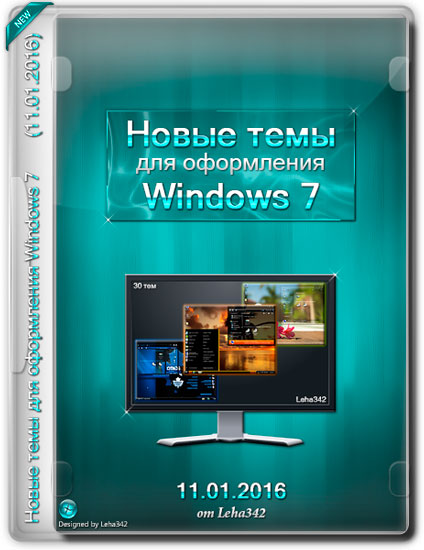
Свежая большая подборка новых и красивых тем для изменения внешнего вида рабочего стола в Windows 7. В этом сборнике есть светлые, темные, минималистические и крутые темы. Вобщем, каждый найдёт для себя нужный вариант. Оцените красивые качественные темы для оформления, которые координально изменят рабочий стол и Вам будет приятно работать за компьютером. Некоторые темы меняют абсолютно все: звуки, обои, иконки, экраны приветствия, вид окон и многое другое. Ниже есть подробное описание установки.
• Aero blue by robi450
• Afternoon VS
• Anagrama
• Ashen Windows 7 VS
• Chrononaut a Steampunk Fantasy
• Clear 3.0 Glass
• CoRE FACToR Green by Harvey Sewdin
• Daydream by Rainbowps
• Dockbar 7 by Erelchris
• Fourfx 13
• Hand drawn by gsw953
• Kongo by Neiio
• Lune Pink 7 by Mayrowell
• Mac OS Lion vs Pack by Tichchu2203
• Magnum
• Metro Luna
• Sakura
• Sophistication Incorporated
• Spirit Of Orange
• SteelFlash A Classic Re-Imagination by Razorsedge
• Sweet Harmony
• Toronto Maple Leafs by r0ck n r0lla1
• TUF Covert Ops
• Ventzer 012 Beta2.0 by grindkerensky
• Vertex
• VS 4.1
• W7ice Xtreme by alien byte
• Win10 Mod2
• Windows 10 Theme For Windows 7
• Work 2 - 7
Подготовление системы для поддержки сторонних тем:
1. Установить патч Theme Resource Changer (Необязательно).
2. Запустить от имени администратора второй патч UltraUX Theme Patcher 3.0.1. (есть в архиве).
3. После выполнения выше операций перезагружаем компьютер, ваша система готова для установки сторонних тем оформления.
Установка визуального стиля (темы):
1. Выбираем любую тему из архива.
2. Извлекаем и ищем в нем файлы темы, обычно в отдельную папку помещают файл *название темы.theme, и папку с таким же названием как файл, которая содержит файл *.msstyles и несколько папок с ресурсами.
3. Этот файл ( .theme) и папку нужно поместить в директорию C:/Windows/Resources/Themes.
4. Тема должна отобразится в панели персонализации.
5. Применяем её.
6. Если после применения темы кнопка Пуск и кнопки навигации остались стандартные (но было предусмотрено темой), то ищем в архиве с темой изображение *.BMP, в нашем случае оно в папке "Orb",
- Кнопку Пуск меняем с помощью CustomizerGod (есть в архиве)
7. Далее нужно поменять кнопки навигации, за них отвечает системный файл ExplorerFrame.dll.
- Кнопки навигации меняем с помощью CustomizerGod (есть в архиве)
Замена системных файлов:
В нашем случае мы будем пенять файл ExplorerFrame.dll, который идет в архиве с темой (если такового нет, читаем примечания в конце статьи).
1. С помощью утилиты Takeownershipex получаем права доступа на файл ExplorerFrame.dll, который находится в C:/Windows/System32.
2. Оригинальный файл переименовываем например в ExplorerFrame.dlloriginal.
3. Помещаем на его место новый файл ExplorerFrame.dll, который идет с темой.
4. Перезагружаем компьютер или проводник.
Примечания:
• Поддержка тем оформления Windows 7 предусмотрена на редакциях: Максимальная, Корпоративная, Профессиональная или Домашняя расширенная.
• Выпуски «Домашняя базовая \ Home Basic» и «Начальная \ Starter» не поддерживает темы, для работы тем можно установить на них панель персонализации, но никаких гарантий нормальной работоспособности тем и системы мы не даем.
• Иконки не устанавливаются вместе с темами, их нужно устанавливать отдельно.
• Файл ExplorerFrame.dll поставляется не со всеми темами, вместо него могут быть изображения в BMP формате, эти изображения можно заменить с помощью утилиты CustomizerGod.
• Для работы с программой CustomizerGod ТРЕБУЕТСЯ УСТАНОВЛЕННЫЙ NetFramework.
• CustomizerGod - программа для замены практически всех основных графических элементов системы (ТРЕБУЕТСЯ УСТАНОВЛЕННЫЙ NetFramework !):
- Кнопка Пуск;
- Рамка изображения учетной записи пользователя;
- Фон боковой панели в персонализации;
- Основные системные иконки;
- Стрелки навигации в проводнике;
- Все системные иконки в трее;
- Логотипы в экране приветствия и свойствах системы;
- Изображение часов в диалоге даты и времени.
• Full glass - небольшая утилита для придания прозрачности окон (ТОЛЬКО В ТЕМАХ АЭРО).
• UltraUX Theme Patcher 3.0.2 - патч для применения сторонних тем.
• Takeownershipex - получение прав доступа к системным файлам Windows 7.
Дата выпуска: 11 января 2016 года
Название: Новые темы для оформления Windows 7 (11.01.2016)
Пак собрал: Leha342
Платформа: Windows 7
Кол-во тем: 30
Таблетка: Не требуется
Размер: 527.32 MB
Добавлена информация для восстановления: 5%
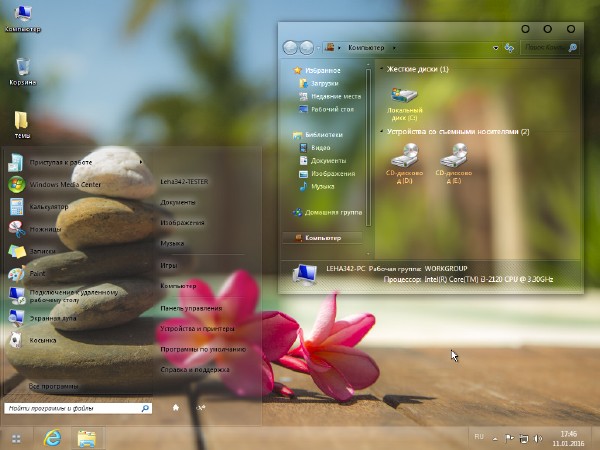
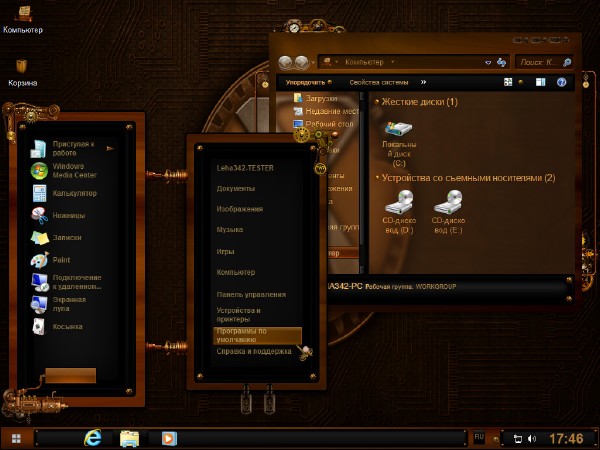
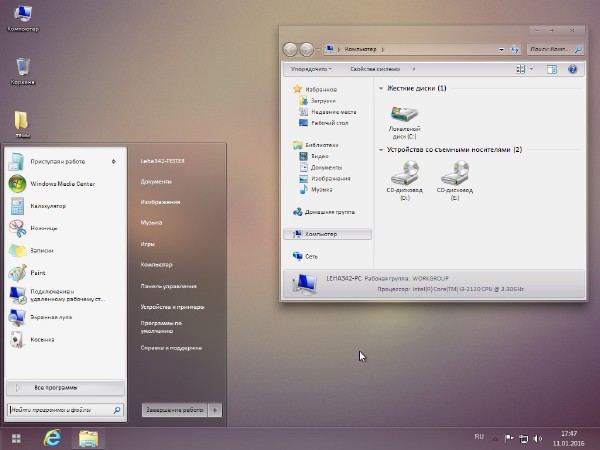
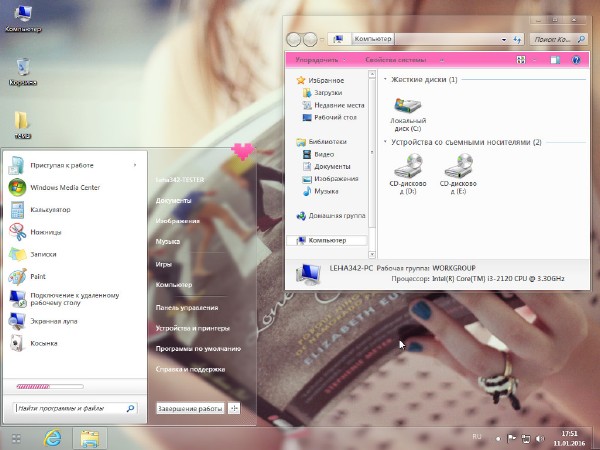
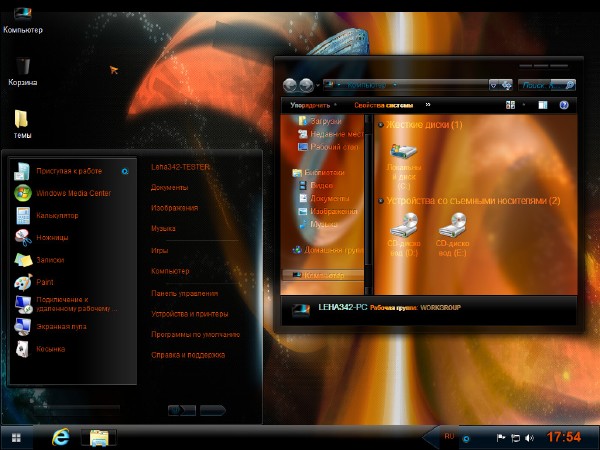
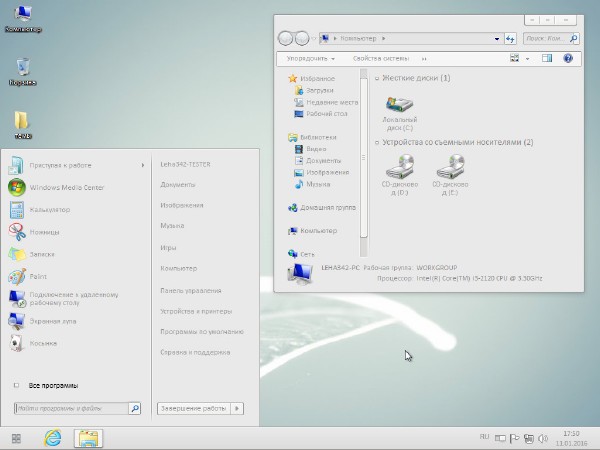
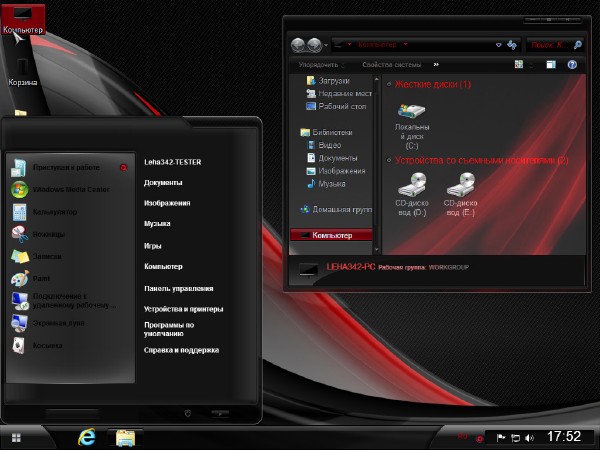

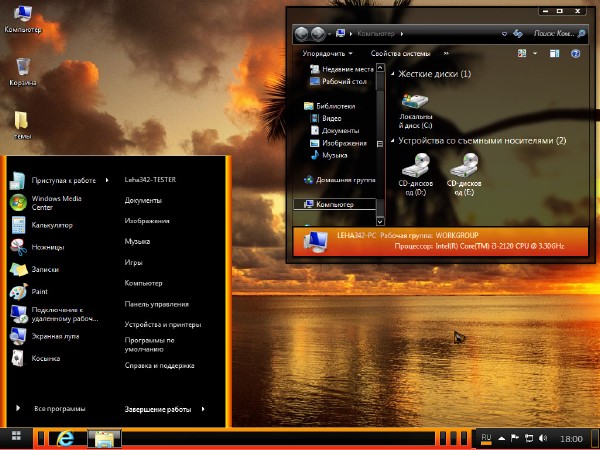
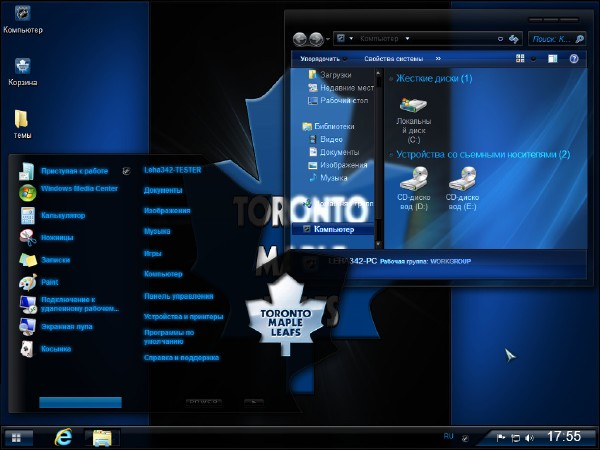
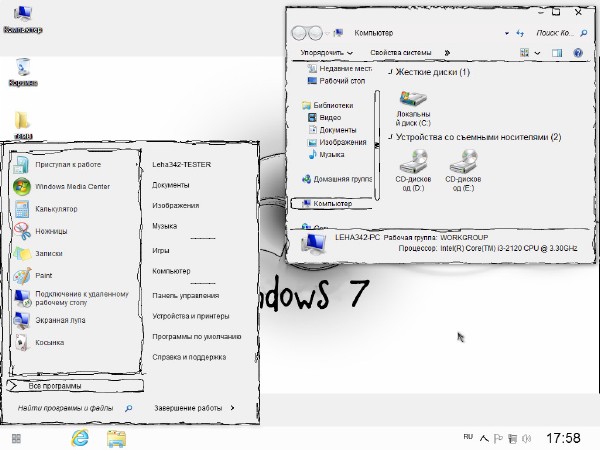
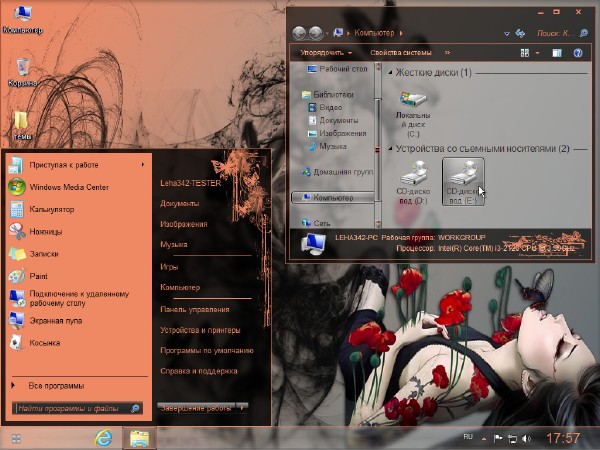
Скачать Новые темы для оформления Windows 7 (11.01.2016)
Скачать с Turbobit.net
Скачать с Fileplaneta.com
Скачать с Nitroflare.com
Скачать с Hitfile.net
Скачать с Uploaded.net

Свежая большая подборка новых и красивых тем для изменения внешнего вида рабочего стола в Windows 7. В этом сборнике есть светлые, темные, минималистические и крутые темы. Вобщем, каждый найдёт для себя нужный вариант. Оцените красивые качественные темы для оформления, которые координально изменят рабочий стол и Вам будет приятно работать за компьютером. Некоторые темы меняют абсолютно все: звуки, обои, иконки, экраны приветствия, вид окон и многого другого. Ниже есть подробное содержание установки.
• Aero blue by robi450
• Afternoon VS
• Anagrama
• Ashen Windows 7 VS
• Chrononaut a Steampunk Fantasy
• Clear 3.0 Glass
• CoRE FACToR Green by Harvey Sewdin
• Daydream by Rainbowps
• Dockbar 7 by Erelchris
• Fourfx 13
• Hand drawn by gsw953
• Kongo by Neiio
• Lune Pink 7 by Mayrowell
• Mac OS Lion vs Pack by Tichchu2203
• Magnum
• Metro Luna
• Sakura
• Sophistication Incorporated
• Spirit Of Orange
• SteelFlash A Classic Re-Imagination by Razorsedge
• Sweet Harmony
• Toronto Maple Leafs by r0ck n r0lla1
• TUF Covert Ops
• Ventzer 012 Beta2.0 by grindkerensky
• Vertex
• VS 4.1
• W7ice Xtreme by alien byte
• Win10 Mod2
• Windows 10 Theme For Windows 7
• Work 2 - 7
Подготовление системы для поддержки сторонних тем:
1. Установить патч Theme Resource Changer (Необязательно).
2. Запустить от имени администратора второй патч UltraUX Theme Patcher 3.0.1. (есть в архиве).
3. После выполнения выше операций перезагружаем компьютер, ваша система готова для установки сторонних тем оформления.
Установка визуального стиля (темы):
1. Выбираем любую тему из архива.
2. Извлекаем и ищем в нем файлы темы, обычно в отдельную папку помещают файл *заголовок темы.theme, и папку с таким же названием как файл, которая содержит файл *.msstyles и несколько папок с ресурсами.
3. Этот файл ( .theme) и папку нужно поместить в директорию C:/Windows/Resources/Themes.
4. Тема должна отобразится в панели персонализации.
5. Применяем её.
6. Если после применения темы кнопка Пуск и кнопки навигации остались стандартные (но было предусмотрено темой), то ищем в архиве с темой изображение *.BMP, в нашем случае оно в папке "Orb",
- Кнопку Пуск меняем с помощью CustomizerGod (есть в архиве)
7. Далее нужно поменять кнопки навигации, за них отвечает системный файл ExplorerFrame.dll.
- Кнопки навигации меняем с помощью CustomizerGod (есть в архиве)
Замена системных файлов:
В нашем случае мы будем пенять файл ExplorerFrame.dll, который идет в архиве с темой (если такового нет, читаем примечания в конце статьи).
1. С помощью утилиты Takeownershipex получаем права доступа на файл ExplorerFrame.dll, который находится в C:/Windows/System32.
2. Оригинальный файл переименовываем например в ExplorerFrame.dlloriginal.
3. Помещаем на его место новый файл ExplorerFrame.dll, который идет с темой.
4. Перезагружаем компьютер или проводник.
Примечания:
• Поддержка тем оформления Windows 7 предусмотрена на редакциях: Максимальная, Корпоративная, Профессиональная или Домашняя расширенная.
• Выпуски «Домашняя базовая Home Basic» и «Начальная Starter» не поддерживает темы, для работы тем можно установить на них панель персонализации, но никаких гарантий нормальной работоспособности тем и системы мы не даем.
• Иконки не устанавливаются вместе с темами, их нужно устанавливать отдельно.
• Файл ExplorerFrame.dll поставляется не со всеми темами, вместо него могут быть изображения в BMP формате, эти изображения можно заменить с помощью утилиты CustomizerGod.
• Для работы с программой CustomizerGod ТРЕБУЕТСЯ УСТАНОВЛЕННЫЙ NetFramework.
• CustomizerGod - программа для замены практически всех основных графических элементов системы (ТРЕБУЕТСЯ УСТАНОВЛЕННЫЙ NetFramework !):
- Кнопка Пуск;
- Рамка изображения учетной записи пользователя;
- Фон боковой панели в персонализации;
- Основные системные иконки;
- Стрелки навигации в проводнике;
- Все системные иконки в трее;
- Логотипы в экране приветствия и свойствах системы;
- Изображение часов в диалоге даты и времени.
• Full glass - небольшая утилита для придания прозрачности окон (ТОЛЬКО В ТЕМАХ АЭРО).
• UltraUX Theme Patcher 3.0.2 - патч для применения сторонних тем.
• Takeownershipex - получение прав доступа к системным файлам Windows 7.
Дата выпуска: 11 января 2016 года
Заголовок: Новые темы для оформления Windows 7 (11.01.2016)
Пак собрал: Leha342
Платформа: Windows 7
Кол-во тем: 30
Таблетка: Не требуется
Размер: 527.32 MB
Добавлена информация для восстановления: 5%


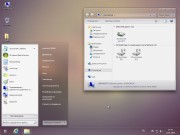
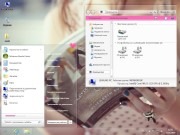
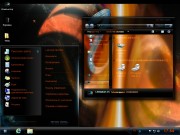

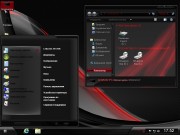
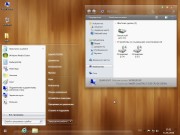
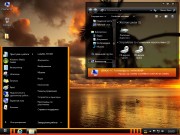

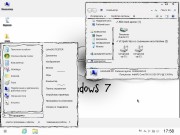

Скачать Новые темы для оформления Windows 7 (11.01.2016)